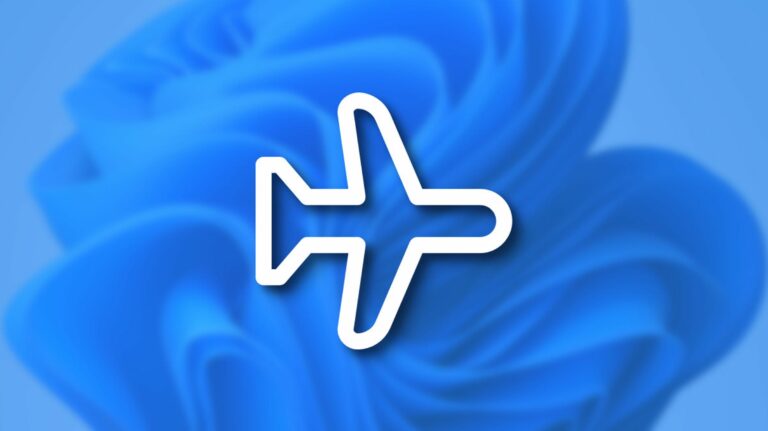Как подключить умную розетку к Alexa
 Иван Марк / Shutterstock.com
Иван Марк / Shutterstock.com
После того, как вы подключите интеллектуальную розетку к Alexa, вы можете включать или выключать любое устройство с помощью голоса с помощью Amazon Echo или другого устройства или приложения на базе Alexa, что делает любое устройство или устройство немного умнее.
Какие умные розетки поддерживают Alexa?
Приобретая умные розетки, вы обнаружите, что большинство из них поддерживают Amazon Echo и другие продукты Alexa. Самый простой способ узнать, поддерживает ли интеллектуальная розетка Alexa, – посмотреть на упаковку.
Вы должны найти «Совместимость с Alexa», «Поддерживает Alexa», «Работает с Alexa» или что-то подобное. Также проверьте описание продукта на обратной стороне упаковки.
Программы для Windows, мобильные приложения, игры - ВСЁ БЕСПЛАТНО, в нашем закрытом телеграмм канале - Подписывайтесь:)
Если вы совершаете покупки в Интернете, внимательно прочтите название и описание умного плагина, чтобы узнать, поддерживает ли он Alexa.
В качестве ярлыка вы можете использовать функцию поиска, нажав Ctrl + F на вашем компьютере (или Command + F на Mac) для поиска «Alexa». Если есть совпадения, они будут выделены. Вы также можете искать текст в веб-браузере вашего смартфона.
Вы можете найти множество популярных умных розеток на Amazon, таких как Amazon Smart Plug, Умная розетка Gosund, а также Kasa Smart Plug.
Как связать умную розетку с Alexa
Как только у вас под рукой будет умный штекер, совместимый с Alexa, вы можете начать процесс сопряжения.
Умную розетку необходимо вставить в то место, где есть доступ к Wi-Fi. Неважно, где находятся ваши устройства Alexa и интеллектуальная розетка относительно друг друга. Им не нужно общаться напрямую – они общаются через Wi-Fi. Просто убедитесь, что ваш Wi-Fi может подключиться к ним обоим.
Теперь откройте приложение Alexa на своем телефоне и коснитесь вкладки «Устройства» в нижней части экрана.
Коснитесь значка плюса в правом верхнем углу. Появятся три варианта. Нажмите «Добавить устройство».

Нажмите «Подключить» в разделе «Все устройства».
Найдите производителя устройства или торговую марку разъема, который вы хотите подключить к Alexa. Названия брендов расположены в алфавитном порядке, поэтому продолжайте прокручивать вниз, пока не найдете свое.
Как только вы найдете свой бренд, следуйте инструкциям в приложении Alexa. Он поможет вам загрузить приложение вашего бренда для настройки умной розетки. Если вы не можете найти свой бренд, прочтите Если вы не можете найти название бренда во время настройки раздел ниже.
Процесс настройки зависит от бренда, но он должен быть похож на добавление нового устройства в приложение Alexa.
Скорее всего, вам потребуется создать учетную запись, установить смарт-штекер в режим сопряжения и подключить его к Wi-Fi. Брендовое приложение поможет вам со всем этим.
Когда вы настраиваете умную розетку, вы можете включать и выключать ее в приложении производителя.

Вернитесь в приложение Alexa. Alexa должен автоматически найти ваш штекер и предложить вам настроить его в приложении Alexa. Если Alexa не нашла вашу вилку автоматически, перейдите в Сопряжение через магазин навыков раздел ниже.
Нажмите «Настроить устройство» внизу экрана.

Вы можете добавить свой штекер в группу интеллектуальных устройств для большей организации. Добавьте его в группу, нажав «Выбрать группу». Вы также можете пропустить этот шаг.

На следующем экране нажмите «Продолжить», а затем «Готово». Теперь интеллектуальная розетка должна быть настроена в вашей учетной записи Alexa, что означает, что она сопряжена с вашими устройствами Alexa.
Вы можете проверить, работает ли соединение, сказав: «Алекса, включи [plug name]»Или« Алекса, выключи [plug name]. »
Убедитесь, что вы произносите правильное название своей умной розетки. Еще раз убедитесь, что вы назвали устройство одинаковым как в вашем бренде, так и в приложении Alexa.
Если вы не можете найти торговую марку во время настройки
Если торговой марки вашей умной розетки не было в списке в приложении Alexa, прокрутите до самого низа и нажмите «Другое».

Нажмите «Обнаружить устройства» внизу экрана.
Ваше устройство Alexa начнет поиск вашей умной розетки. Как только он будет найден, следуйте инструкциям в приложении Alexa, чтобы настроить и подключить интеллектуальную розетку.
Если Alexa не может найти ваш умный штекер, приложение откроет вам страницу с четырьмя вариантами справки.

Попробуйте снова обнаружить свое устройство.
Вы также можете попробовать подключить интеллектуальную розетку ближе к маршрутизатору, а затем повторить попытку. Если Alexa по-прежнему не может найти вашу вилку, обратитесь в службу поддержки Amazon с помощью параметров «Позвонить в службу поддержки клиентов» или «Отправить по электронной почте».
Сопряжение через магазин навыков
Если Alexa не нашла ваш умный штекер автоматически после того, как вы настроили его в приложении производителя, вы должны подключить его через магазин навыков.
В приложении Alexa нажмите «Далее» в нижней части экрана.

Нажмите «Включить для использования».
Войдите в учетную запись своего бренда и следуйте инструкциям на экране, чтобы связать свой штекер с Alexa.
Как управлять умной розеткой с помощью Alexa
После успешного сопряжения умной розетки с Alexa вы можете включить или выключить любое устройство с помощью устройств Alexa. Вы можете настроить интеллектуальную розетку для работы по расписанию, создав подпрограмму Alexa.
Подключите любое устройство к своей умной розетке и скажите: «Алекса, включи [plug name], »Или« Алекса, выключи [plug name]. »
Если вы находитесь далеко от своих устройств Alexa, вы можете открыть приложение Alexa и включить или выключить интеллектуальную розетку оттуда.
Коснитесь вкладки «Устройства» в нижней части экрана> «Вилки». Затем нажмите переключатель «Вкл.» Или «Выкл.» Рядом с названием умной розетки.

Теперь вы можете использовать Alexa для включения и выключения устройства. Хотите сделать это для других устройств? Почему нет купи еще умные розетки?
Программы для Windows, мобильные приложения, игры - ВСЁ БЕСПЛАТНО, в нашем закрытом телеграмм канале - Подписывайтесь:)